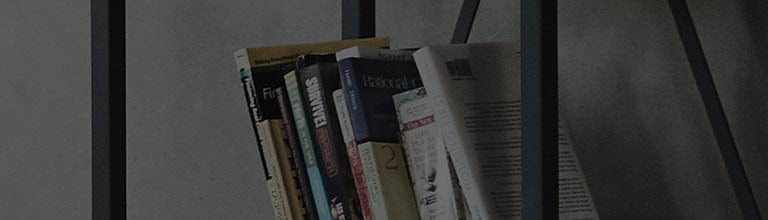Kontrollera om de inre metallstiften är böjda eller om det finns främmande ämnen och byt i så fall ut dem mot en äkta kabel.
Orsaker och symtom
- Nätsladden och PC/signalkabelanslutningarna är dåliga. Monitorns rekommenderade upplösnings-/frekvensinställning ändras.
Prova det här
Har du kontrollerat nätsladden och bildskärmsadapterns anslutningar?
➔ Kontrollera om nätsladden är korrekt ansluten till multifliken och om bildskärmsadaptern är korrekt isatt.
Har du tagit bort den anslutna kabeln och kontrollerat kontakten?
➔ Kontrollera om de inre metallstiften är böjda eller om det finns främmande ämnen och byt i så fall ut dem mot en äkta kabel.
Har du kontrollerat bildskärmsinställningen för att se om DFC/SES-funktionerna är aktiverade?
Om DFC- eller SES-funktionen är aktiverad kan skärmen blinka som ett resultat.
- DFC (Digital Fine Contrast) : Beroende på skärmen justeras ljusstyrkan automatiskt. SES (SMART ENERGY SAVING): Detta är energisparfunktionen.
➔ Avaktivera funktionen SES (SMART ENERGY SAVING).
(1) Längst ner i mitten av produkten trycker du på joystickknappen för att öppna huvudmenyn.
(2) Gå åt höger för att välja [Inställningar].
(3) Välj [Allmänt].
(4) Välj [SMART ENERGIBESPARING].
(5) Välj [Av] för att avaktivera funktionen.
➔ Avaktivera DFC-funktionen (Digital Fine Contrast).
(1) Längst ner i mitten av produkten trycker du på joystickknappen för att öppna huvudmenyn.
(2) Gå åt höger för att välja [Inställningar].
(3) Välj [Bild].
(4) Välj [Bildjustering].
(5) Välj Av i [DFC].
Har du återställt bildskärmsinställningen?
➔ Det kan inträffa på grund av bildskärmens energisparläge eller automatiska avstängningsfel, vilket gör att monitorn återställs till fabriksinställningen.
※ Åtkomstvägen varierar beroende på modell, så för mer information, se användarmanualen.
(1) Längst ner i mitten av produkten trycker du på joystickknappen för att öppna huvudmenyn.
(2) Gå åt höger för att välja [Inställningar].
(3) Välj [Allmänt].
(4) Välj [Återställ till grundinställningar] och tryck på [Ja] för att återställa den.
Försökte du ändra datorns upplösning till [Rekommenderas]?
I Windows, kontrollera om skärmupplösningen är inställd på [Rekommenderas].
➔ Vad du vill ställa in Windows10
(1) Högerklicka med musknappen på ett tomt utrymme i bakgrunden på din datorskärm och välj sedan [Bildskärmsinställningar].
(2) Ställ in [Ändra storlek på text, appar och andra objekt] och [Skärmupplösning] på [Rekommenderas].
➔ Så här ställer du in Windows11
(1) Högerklicka med musknappen på ett tomt utrymme i bakgrunden på din datorskärm och välj sedan [Bildskärmsinställningar].
(2) Ställ in [Skala] och [Skärmupplösning] på [Rekommenderas].
Om samma problem kvarstår efter att du har ändrat den grafiska upplösningen till [Rekommenderas], låt en LG Electronics-tekniker inspektera den noggrant.
Den här guiden skapades för alla modeller, så bilderna eller innehållet kan skilja sig från din produkt.